此 Widget 會根據選取的條件顯示 Endpoint Application Control 使用者和端點的分佈摘要,並且包括適用於用戶端連線、用戶端版本、端點
Windows 版本、策略、策略更新及規則等的可自訂範本。請使用自訂設定來修改範本。
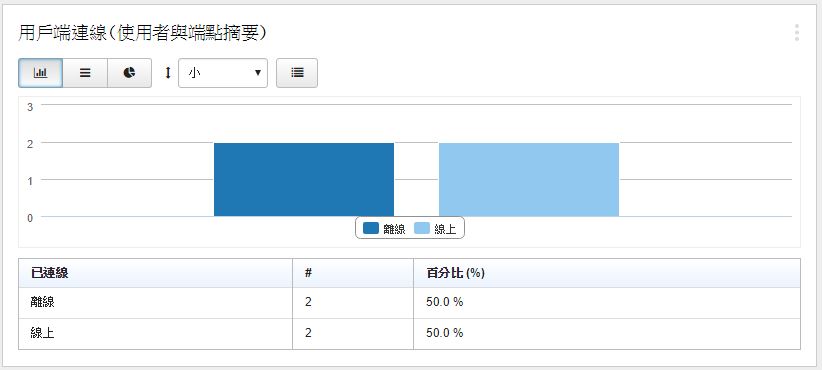
移至「資訊中心」,然後從 Widget 右上方的功能表中選取「Widget 設定」,以執行下列工作:
使用者和端點摘要 Widget 組態設定工作
|
工作
|
步驟
|
||
|
命名 Widget。
|
在「標題」下方,輸入名稱。
|
||
|
選取範本。
|
在「範本」下方,選取一個範本。
|
||
|
編輯資料來源。
|
選取「進階」。
在「資料來源」下方,選取 Widget 所顯示資料的資料來源。
 |
||
|
限制顯示的結果。
|
選取「進階」。
在「將結果限制在以下項目」下方,使用動態搜尋。
 |
||
|
變更圖表類型。
|
在「顯示」下方,選取下列其中一種圖表類型:
|
||
|
變更圖表大小。
|
在圖表類型的右側,選取下列其中一個圖表大小:
 |
||
|
變更圖例位置。
|
在「圖例」下方,選取下列其中一個位置:
|
||
|
在 Widget 上顯示圖表控制項。
|
選取「工具列」核取方塊。(預設)
|
||
|
在 Widget 上隱藏圖表控制項。
|
不勾選「工具列」核取方塊。
|
||
|
在圖表下方顯示資料摘要資料表
|
選取「圖表下方的資料摘要資料表」。
|
||
|
在圖表下方隱藏資料摘要資料表
|
不勾選「圖表下方的資料摘要資料表」。(預設)
|
||
|
將組態設定儲存為新範本。
|
在「範本」下方,選取
 「將目前設定儲存為範本」。 「將目前設定儲存為範本」。 |
||
|
刪除 Widget。
|
從 Widget 右上方的功能表中選取「關閉 Widget」。
將會刪除 Widget 和您對 Widget 設定所做的任何自訂。
|
此 Widget 包含下列可自訂的範本:
注意一次只能顯示一個範本。
|
|
範本
|
資料來源 |
範圍
|
進階
資料欄(預設值)
|
|
用戶端連線
|
使用者和群組
|
全部(非使用者可設定)
|
已連線
|
|
用戶端版本
|
使用者和群組
|
前 3 名
|
用戶端版本
|
|
端點 Windows 版本
|
使用者和群組
|
前 3 名
|
Windows 版本
|
|
策略
|
使用者和群組
|
前 3 名
|
策略
|
|
策略更新
|
使用者和群組
|
全部(非使用者可設定)
|
策略更新
|
|
規則
|
使用者和群組
|
前 3 名
|
規則
|

